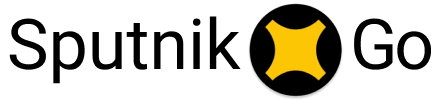
Как пользоваться Яндекс Про
Чтобы начать принимать заказы, нажмите на кнопку «На линию». В правом верхнем углу экрана вы увидите кнопку с изображением профиля. Нажмите на неё, чтобы перейти в свой профиль.
В профиле вы найдёте информацию о доступных тарифах, статистику дохода и рейтинг. Также здесь можно проверить баланс, написать в службу поддержки или заправиться через Яндекс Про.
Как выйти на линию
Чтобы начать принимать заказы, нажмите на кнопку «На линию». Она находится на главном экране.
Готово! Теперь вы можете получать заказы. В левом верхнем углу экрана появится жёлтый кружок с цифрой приоритета. Под ним появится надпись «На линии». Ожидайте заказ.
Если вы не можете принимать заказы, на экране появится уведомление о проблеме.
Как сделать перерыв
Если вы хотите сделать перерыв или не хотите принимать заказы, завершите приём заказов.
Для этого нажмите на жёлтый кружок с цифрой приоритета в левом верхнем углу экрана. Появится экран с кнопкой «Уйти с линии». Нажмите на неё. Жёлтый кружок станет серым, а под ним появится надпись «Занят». Новые заказы не будут поступать.
Вы можете уйти с линии во время выполнения заказа.
Как начать и закончить принимать заказы
Если вы больше не хотите принимать заказы, вам нужно не просто уйти с линии, а выйти из Яндекс Про. Тогда приложение не будет разряжать батарею устройства и не будет беспокоить уведомлениями.
Чтобы выйти из приложения, нажмите на кнопку в правом верхнем углу экрана. Пролистайте вниз до конца.
Чтобы снова начать работать, просто откройте приложение и нажмите кнопку «На линии».
Сумма на главном экране
На кнопке в правом верхнем углу экрана отображается количество выполненных заказов и сумма, которая поступила на баланс после вычета комиссии. Сумма выводится за текущие календарные сутки. Она будет меняться с каждым заказом, а в 00:00 начнётся новый отсчёт.
Во время поездки кнопка сворачивается, чтобы пассажиры не видели ваш заработок.
Настройки Яндекс Про
Чтобы изменить язык приложения, установить ночную тему или настроить звуки, перейдите в настройки. Для этого нажмите на кнопку в правом верхнем углу экрана — откроется профиль.
В правом верхнем углу ** профиля появится значок в виде шестерёнки. Нажмите на него, чтобы открыть настройки Яндекс Про.
Как работает навигатор ©️
В Яндекс Про есть встроенный навигатор. На карте отображаются значки камер и перекрытий.
Вы можете выбрать, какой навигатор использовать — встроенный или внешний. Для этого перейдите в свой профиль и нажмите на значок шестерёнки в правом верхнем углу экрана. Здесь вы можете выбрать тип навигатора и настроить, какие голосовые уведомления хотите получать. Также можно настроить видимость выделенных полос на маршруте.
Как работать с заказом
После того как вы приняли заказ, внизу экрана появится плашка с отсчётом времени. Под ней появится карточка заказа со всей информацией о поездке и кнопками.
Здесь вы можете посмотреть время ожидания, нажать «На месте», «Отмена» или «Завершить». Набор кнопок будет меняться в зависимости от статуса поездки.